Configurare una rete privata per un Server Cloud migrato (Windows)
Per creare un PDF, utilizzare la funzione “Stampa” in fondo alla pagina.
Per Server Cloud migrato
In questo articolo ti spieghiamo come configurare le impostazioni di rete in Microsoft Windows Server 2016, 2019 e 2022 per utilizzare un Server Cloud migrato all'interno di una rete privata.
Per poter utilizzare un server in una rete privata, come prima cosa dovrai assegnare il server alla rete privata desiderata nel Cloud Panel. Non appena avrai assegnato il server alla rete privata desiderata, nelle connessioni di rete visualizzerai automaticamente una scheda di rete virtuale aggiuntiva con l'informazione "Unindentified network". Dovrai quindi configurare questa scheda di rete sul server. Per farlo, procedi come segue:
Requisiti
- Hai già creato una rete privata.
- Il server desiderato è stato assegnato alla rete privata nel Cloud Panel.
- Hai effettuato l'accesso al server.
- Hai preso nota degli indirizzi IPv4 e IPv6 del server.
- Apri il Pannello di controllo.
- Clicca su Rete e Internet > Centro connessioni di rete e condivisione.
- Fai clic su Modifica impostazioni scheda.
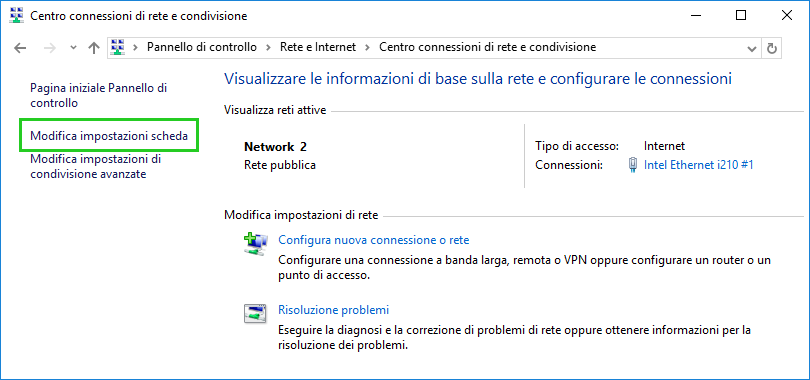
- Fai clic con il tasto destro del mouse sulla scheda di rete virtuale aggiuntiva etichettata come Ethernet, sotto la quale visualizzi l'informazione Unidentified network.
- Clicca su Proprietà.
- Fai doppio clic su Protocollo Internet versione 4 (TCP / IPv4).
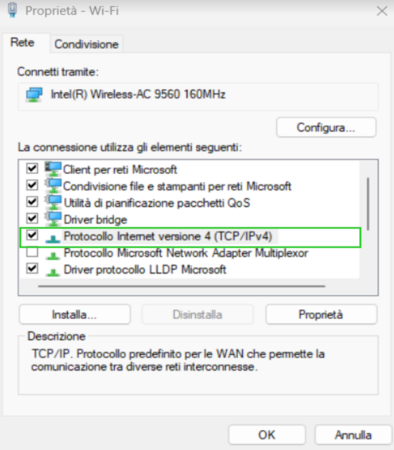
- Nel campo Indirizzo IP: inserisci l'indirizzo IP desiderato dall'elenco di indirizzi IP privati. Nell'esempio seguente, il server dovrà utilizzare l'indirizzo IP 192.168.1.3.
- Inserisci 255.255.255.0 nel campo Subnet mask.
- Inserisci l'indirizzo IP 10.255.255.1 nel campo Gateway predefinito.
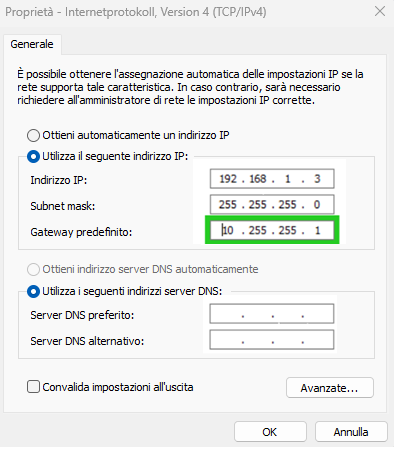
- Fai clic su OK. Viene visualizzato il seguente avviso: attenzione - Il gateway predefinito non si trova sul segmento di rete (sottorete) definito dall'indirizzo IP e dalla maschera di sottorete. Desideri salvare la configurazione?
- Fai clic su Sì.
Il server è ora raggiungibile con l'IP selezionato nella rete privata.